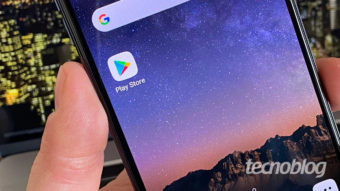Como rodar Android em um computador
Já virou moda: quase todo dia noticiamos aqui no TB um novo celular rodando Android com recursos de fazer inveja a muitos computadores: placa 3D, saída HDMI, filmes em 720p, TVs digitais, e mais uma infinidade de coisas legais. Se já temos o Android rodando em smartphones que lembram computadores, porque não rodarmos logo o Android em um computador? É o que vamos mostrar logo abaixo! 🙂
Antes de mais nada: nesse tutorial vamos mexer com uma distro que está em uma versão inicial (0.3) e a chance do sistema não funcionar corretamente e transformar seu computador em um buraco negro que engolirá todo o sistema solar em segundos são altas. Se possível, instale em um computador de testes ou use uma máquina virtual para emular um computador. Para esse fim, recomendamos o VirtualBox, que funciona tanto no Linux quanto no Windows. Dito isso, vamos ao que interessa!
Download do Android para PC
O Live Android pode ser baixado na página do projeto, hospedada no Google Code (nessa página você também pode ler a documentação, entender como funciona o sistema operacional e até ajudar no projeto). Existem várias opções de download, mas prefira sempre o arquivo Torrent da última versão disponível (no momento em que esse artigo é escrito, trata-se da versão 0.3). Como o arquivo .iso é pequeno (em torno de 170 MB), o download deve ser rápido.
Com o .iso devidamente baixado, é só configurar uma nova máquina virtual no VirtualBox (ou usar uma máquina já criada), adicionando o arquivo .iso como se fosse um CD. Se você não prestou muita atenção no aviso logo no segundo parágrafo, pode também queimar o arquivo em um CD ou copiar o sistema para um pendrive USB, e assim fazer o boot direto na máquina física.
Com tudo devidamente configurado, é hora de iniciar a máquina virtual ou dar boot no PC. Se não houver qualquer problema com a ISO ou com o hardware do seu computador, a primeira tela que você deverá ver é essa:
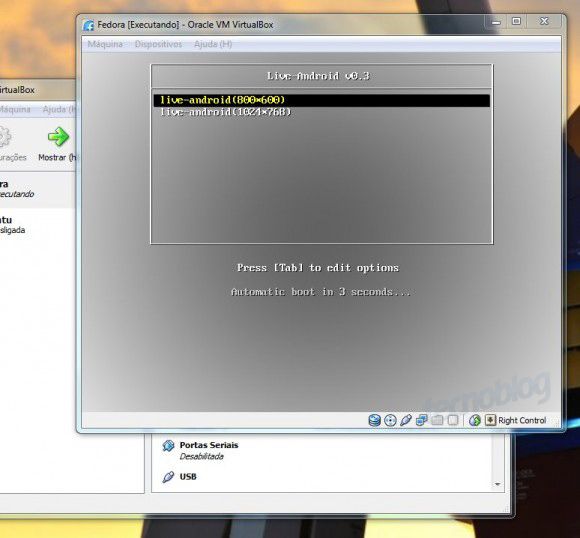
Escolha a melhor resolução para o seu monitor e aperte Enter. O sistema vai fazer o boot de praxe – como já cansamos de ver no Linux – e, se não houver qualquer problema, você vai ver o Android rodando em toda a sua majestade em um PC:
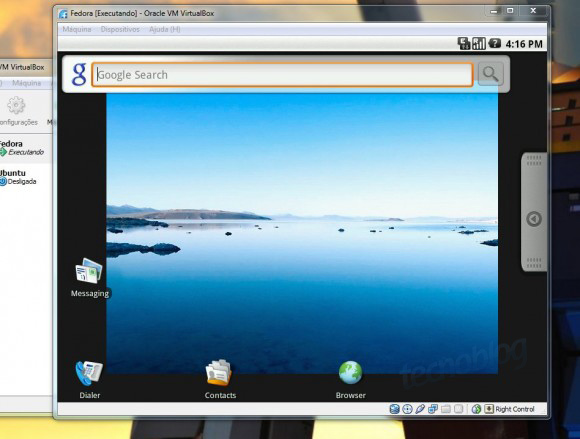
Obviamente que é uma versão bem padrão do Android, sem qualquer extra ou customizações, mas é o Android rodando no seu computador.
Usar o Google Android no PC
Aqui começam as más notícias: muito provavelmente, seu mouse não será reconhecido, e você terá que navegar pela interface usando o teclado. Basicamente, dá para usar o TAB (navegação), o Esc (sair) e o Enter (confirmar), além dos direcionais do teclado (navegação). É meio estranho no começo, mas não é difícil se acostumar.
Outro problema diz respeito à conexão de rede: por enquanto o Live Android não suporta DHCP, e nem mesmo algumas placas de rede comuns, o que significa que é bem provável que você não poderá navegar com o sistema. No meu caso, não houve forma de fazer a rede funcionar. Mas essa é a graça de um sistema ainda na versão 0.3, não? 😛
Como já disse no começo, essa versão do Android para PCs ainda está bem no começo do desenvolvimento, e por isso há muitos problemas e até incompatibilidades com o hardware. Mas apenas como prova de conceito já é interessante, e se o desenvolvimento continuar nesse nível não demora muito teremos uma versão estável. Se você gostou e quiser testar, deixe nos comentários suas observações. 🙂



![Como instalar o Android no PC [Android x86 e emuladores]](https://files.tecnoblog.net/wp-content/uploads/2019/08/pc-1571963_1280-340x191.jpg)

![Como rodar CS GO em um PC fraco [deixar jogo mais leve]](https://files.tecnoblog.net/wp-content/uploads/2019/07/cs-go-003-340x191.jpg)